- ノードストロームは、店内サービスとオンラインサービスの両方を提供する米国の高級店チェーンです。
- ただし、ユーザーはノードストロームのWebサイトにアクセスするのに苦労することがあります。
- これが発生する理由はたくさんあり、この問題を克服する方法もたくさんあります。
- ガイドをチェックして、ノードストロームのWebサイトにアクセスできない問題を修正する方法を学びます。
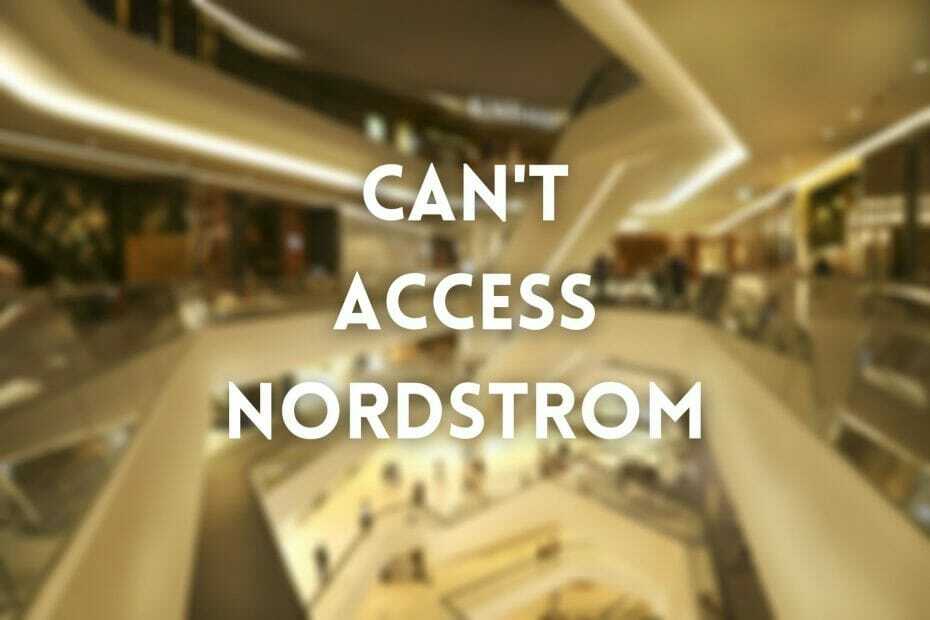
ノードストロームは米国を拠点とする高級店チェーンであり、顧客に店内サービスとオンラインサービスの両方を提供しています。
多くの人がノードストロームの実店舗で衣料品、宝石、化粧品を閲覧して購入することを好みますが、オンライン愛好家もたくさんいます。
残念ながら、後者のカテゴリの消費者は、ノードストロームのWebサイトにアクセスしようとするときに苦労することがあります。
他のオンラインサービスと同様に、ノードストロームは時々技術的な問題のかなりの部分に直面する可能性があります。
ただし、多くの場合、問題はノードストロームのサイトではなく、ウェブサイトにアクセスしようとしている顧客が対処する必要があります。
それで、私たちはあなたにこれを尋ねます:あなたはノードストロームのウェブサイトにアクセスすることができませんか? 次に、ガイドを確認して、この問題を修正する方法を学びます。
私たちがお勧めする5つの最高のVPN
 |
2カ年プランで59%オフ |  オファーを確認してください! オファーを確認してください! |
 |
79%オフ +2か月間無料 |
 オファーを確認してください! オファーを確認してください! |
 |
85%オフ! たったの1.99 $ 15ヶ月プランの月額 |
 オファーを確認してください! オファーを確認してください! |
 |
83%オフ(2.21 $ /月) +3か月間無料 |
 オファーを確認してください! オファーを確認してください! |
 |
76% (2.83$) 2年間の計画 |
 オファーを確認してください! オファーを確認してください! |
ノードストロームのウェブサイトにアクセスできないようにするにはどうすればよいですか?
1. クッキーをクリアする
キャッシュされたデータはPCに蓄積し始める可能性があり、ノードストロームなどの特定のサービスにアクセスする能力に影響を与える可能性があります。
ノードストロームのウェブサイトに突然アクセスできなくなったことに気付いた場合は、キャッシュされたデータとCookieをブラウザから削除することをお勧めします。
キャッシュとCookieをクリアするプロセスは、使用しているブラウザによって異なり、実行するのは難しいことではありません。
ブラウザの設定画面を開いて、Cookieのクリアについて言及しているオプションを探し始めてください。
ノードストロームのウェブサイトにアクセスできなかった理由がブラウザのキャッシュである場合は、Cookieをクリアするとすぐに機能するはずです。
2. PCを再起動します
PCに新しいソフトウェアをインストールしたり、デバイスの設定をいじったりして、正しくロードする機会を与えなかったことがありますか?
古い信頼できる再起動ボタンを押して、まだ問題が発生していないかどうかを確認してください。
多くの場合、PCを再起動すると、発生している可能性のある問題に関して不思議に思うことがあります。
そのため、デバイスの電源をオンまたはオフにしようとしたかどうか、テクニカルサポートエージェントから頻繁に尋ねられます。
その間、ルーターやモデムを再起動して、再起動によって解決できる可能性のある、それらに関連する問題を除外することもできます。
まだ何もありませんか? 次の修正に移りましょう。
3. ファイアウォールの構成を確認してください
ファイアウォールが特定のオンラインサービスのPCへの到達を効果的にブロックできることをご存知ですか?
気づかなかった場合は、ノードストロームなどの一部のWebサイトへのアクセスを制限することで逆の方法でも機能します。
そうは言っても、ファイアウォールの設定を確認することで、ノードストロームにもう一度アクセスできるようになるのは理にかなっていますよね?
ファイアウォールにはインバウンドルールとアウトバウンドルールがあるため、ノードストロームにルールがないことを確認してください ブラックリストに登録 いずれかのルールセットで。
ノードストロームに対する制限の兆候がないか、ウイルス対策/マルウェア対策を確認することもできます。
4. 拡張機能を無効にする
拡張機能のファンなら、デフォルトのブラウザにお気に入りのセットがすでにある可能性があります。
拡張機能は多くの場合命の恩人ですが、特定のWebサイトに干渉する傾向があるため、ラップも悪くなります。
そうは言っても、ブラウザのシークレットモードを使用してみてください(シークレットモードでの拡張機能の実行を許可していないことを認めます)。
シークレットモードでノードストロームにアクセスできますか? よし、それはおそらくあなたの拡張機能の1つです。
あなたに苦労している拡張機能を見つけたいですか? それらを1つずつオフにして、それぞれを無効にした後でノードストロームにアクセスしてみてください。
5. ホストファイルを見てください
Windowsのhostsファイルは、ドメインを完全にブロックすることにより、PCが特定のWebサイトまたはオンラインサービスにアクセスするのを制限するための優れた方法です。
あなたがしなければならないのはあなたのローカルホストアドレスを置くことだけです(127.0.0.1)このドキュメント内の空の行でブロックするアドレス/ドメインとともに。
このファイルは通常、PCがこれらのドメインに広告を表示しないようにするために使用するシステム全体の広告ブロッカーに役立ちます。
したがって、このデスノートタイプのファイルに記載されているため、ノードストロームがPC上でブロックされている可能性があります。
次の場所にhostsファイルがあります。
C:\ Windows \ System32 \ drivers \ etc
任意のワードエディタでファイルを開き、ノードストロームのドメインがこのドキュメントのどこにも表示されていないことを確認します。
一番下までスクロールして、前に # シンボル。
そのような行がありますが、ドキュメントにはIPアドレスしかありませんか? 時々それが起こります。
元のノードストロームファイルを安全な場所にコピーしてバックアップし、テキストエディタで元のファイルを開きます。
次に、前にが付いていないIPアドレスを持つ行をすべて削除します。 # シンボル。 以下のスクリーンショットのようなhostsファイルができあがります。

ファイルを元の場所に保存してから、ノードストロームにアクセスしてみてください。 それが機能する場合は、hostsファイルがそれをブロックしていたことがわかります。
そうでない場合は、バックアップしたファイルを復元できます。
6. パブリックDNSに切り替えます
GoogleやCloudflareなどのパブリックDNSサービスは、ISPが割り当てたDNSサーバーの優れた代替手段です。
接続が完全に正常に機能していないことにしばらく気付いた場合は、パブリックDNSに切り替えてみてください。
WindowsPCでこれを行う方法は次のとおりです。
- 右クリック 開始 メニュー
- に移動 ネットワーク接続
- クリック アダプターオプションの変更
- デフォルトの接続を右クリックして、[プロパティ]を選択します
- ダブルクリック インターネットプロトコルバージョン4(TCP / IPv4)
- を選択 次のDNSサーバーアドレスを使用します オプション
- タイプ 8.8.8.8 最初のフィールドで 8.8.4.4 2番目のもので
- クリック OK
これで、PCを再起動するか、古いDNSデータをフラッシュして、新しいDNSサーバーを最大限に活用できるようになります。
7. DNSをフラッシュする
- ローンチ CMD 管理者権限を持つ
- 次のコマンドを1つずつ入力します。
ipconfig / flushdnsipconfig / registerdnsipconfig / releaseipconfig / renewnetshwinsockリセット
- PCを再起動します
PCが再起動したら、ブラウザを起動して、ノードストロームにアクセスできるかどうかを確認できます。
DNSをフラッシュし、PCにDNSデータの更新を強制することで、特定の接続の問題を修正できることが何度か証明されています。
ほとんどの場合、PCがノードストロームにしばらくアクセスできなかった場合は、DNSキャッシュデータが蓄積されている可能性があります。これを取り除く必要があります。
DNSをフラッシュすることで、まさにそれが可能になります。
8. VPNを使用する

ISPまたはネットワーク管理者がノードストロームへのアクセスを禁止することを決定した場合、 VPN それであなたを助けることができます。
さらに、地理的に制限された場所からノードストロームにアクセスできるようにし、一流のプライバシー保護を提供することもできます。
プライベートインターネットアクセスたとえば、ノードストロームのブロックを解除し、多大な労力をかけずにプライベートに保つのに役立つ優れたVPNです。
市場で最大のネットワークを備えており、世界中で29,000台以上のサーバーを数えています。

プライベートインターネットアクセス
ネットワークの制限により、ノードストロームのWebサイトにアクセスできなくなりますか? この問題を解決するには、プライベートインターネットアクセスを使用してみてください。
結論
全体として、ノードストロームのWebサイトにアクセスできない場合は、修正を試みたいことがいくつかあります。
あなたは私たちの提案のすべてを試してみて、それらのいずれかをスキップすることを避けるべきです。
ノードストロームのブロックをすぐに解除するソリューションを見つけることができると確信しています。

![Huluプロキシエラーを修正する方法[NordVPN、ExpressVPN]](/f/4d754340738ffe83a90cf65dd9a04eac.jpg?width=300&height=460)
![FortniteVPNエラーを修正してIP禁止を回避する方法[簡単な修正]](/f/e84f251010b7668a640e6858f6589210.jpg?width=300&height=460)